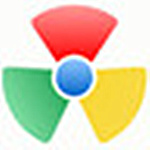centos 7 64位下载 官方版正式版
免费软件- 软件大小:4.20G
- 软件语言:简体中文
- 更新时间: 2021-12-24
- 软件类型:国产软件
- 运行环境:win系统
- 软件等级 :
大雀下载地址
- 介绍说明
- 下载地址
- 相关推荐
起点提供centos下载,centos 7 64位是一款完全免费的开源性Linux 的发行版之一。centos主要源于RHEL,对其源代码进行再编译,并进行了适当的优化和bug修复,能够提供免费的服务,能够建立一个安全、低维护、稳定、高预测性、高重复性的 Linux 环境,被普遍应用于企业服务器的搭建。本站提供的CentOS 7.4是CentOS-7系列的第五个发行版本,官方版本号为7.4.1708,欢迎用户下载使用。

CentOS 和红帽系统的最大不同在于:
CentOS完全免费,不存在红帽系统中需要系列号的问题;
CentOS支持在线升级,不需要像红帽系统那样购买支持服务;
此版本相比较之前的版本,所做的主要改动,大体上有以下几点:
1.此版本添加了一些新的组件,包括:python-gssapi、python-netifaces、mod_auth_openidc、pidgin 及 Qt5。
2.不同组件在加密功能上有改动/改良。包括:sendmail 支持 EDHE,OpenSSH 采用 SHA2 作为公钥的签名,等等。
3.该版本中的某些组件已经改版,例如:有 samba、squid、systemd、krb5、gcc-libraries、binutils、gfs-utils、libreoffice、GIMP、SELinux、firewalld、libreswan、tomcat 及 open-vm-tools。
4.此版本中某些组件已改版。当中包括:openLDAP、samba、clufter、ipmitool、tcpdump、shim、GNOME、NetworkManager、Kernel-GRE-module、openssh、openSSL、libreswan、chrony、rsyslog、sudo 和 libvirt。
2.CentOS完全免费,不存在RED HAT AS4需要序列号的问题。
3.CentOS独有的yum命令支持在线升级,可以即时更新系统,不像RED HAT那样需要花钱购买支持服务!
4.CentOS修正了许多RHEL的BUG!
5.CentOS版本说明:CentOS3.1 等同于 RED HAT AS3 Update1 CentOS3.4 等同于 RED HAT AS3 Update4 CentOS4.0 等同于 RED HAT AS4
与 RHEL的关系
RHEL 在发行的时候,有两种方式。一种是二进制的发行方式,另外一种是源代码的发行方式。无论是哪一种发行方式,你都可以免费获得(例如从网上下载),并再次发布。但如果你使用了他们的在线升级(包括补丁)或咨询服务,就必须要付费。RHEL 一直都提供源代码的发行方式,CentOS 就是将 RHEL 发行的源代码重新编译一次,形成一个可使用的二进制版本。由于 LINUX 的源代码是 GNU,所以从获得 RHEL 的源代码到编译成新的二进制,都是合法。只是 red hat 是商标,所以必须在新的发行版里将red hat 的商标去掉。red hat对这种发行版的态度是:"我们其实并不反对这种发行版,真正向我们付费的用户,他们重视的并不是系统本身,而是我们所提供的商业服务。" 所以,CentOS 可以得到 RHEL 的所有功能,甚至是更好的软件。但 CentOS 并不向用户提供商业支持,当然也不负上任何商业责任。如果你要将你的 RHEL 转到 CentOS 上,因为你不希望为 RHEL 升级而付费。当然,你必须有丰富 linux 使用经验,因此 RHEL 的商业技术支持对你来说并不重要。比如说,尽管没有RHEL的商业支持,现在也有不少企业选择使用CentOS,比如著名会议管理系统MUNPANEL。但如果你是单纯的业务型企业,那么还是建议你选购 RHEL 软件并购买相应服务。这样可以节省你的 IT 管理费用,并可得到专业服务。一句话,选用 CentOS 还是 RHEL,取决于你所在公司是否拥有相应的技术力量。
第一步:开启虚拟机

在我们才开始打开虚拟的时候会到该界面,双击鼠标,进去界面,看不见焦点,不要着急
我们来用键盘操作,按键盘的上下键,选择安装模式。
在这里我大概叙述下,centos7 两种安装模式的区别。
看上图,我们可以看到,默认选择的是第二个,

这种方式呐是检测安装,这里我不推荐使用这种模式。因为选择检测安装的时候会出现下面的情况。

出现这种情况会导致我们安装centos7 安装不成功
选择第一个是不检测安装,如下图所示:

这种安装在第一次的时候会出现如图所示情况,该情况根据自测,只出现在VMware Workstation 版本为11的时候有这种情。先点击确定,虚拟机会关闭.

这个时候需要我们去安装设置虚拟机的目录下修改图示文件

打开该文件搜索vmci0.present 讲其值改为FALSE 就OK了.如图示

再次启动虚拟机选择图示:

就能够到引导界面了。
首先我们这里先选的是语言,如果是第一次安装,建议先安装中文版的熟悉一下centos7的配置,之后再选择英文的进行实践。这里先介绍中文的吧。首次进入界面看到没有中文,我们需要鼠标吧、点击进去,下拉手边选择中文。


继续下一步就到该界面,这里,在安装centos6.5选择时区和实践以及键盘的操作就不要在做了,除非有特别需要。

我们先来看一哈安装源,安装源一般是自动检测的。在我们选择镜像文件的时候就已经确定的安装源,自动检测一会就没有上述的警告了,这个地方需要改的是软件选择。


选择软件安装,我们可以安装具有图形界面的liunx系统。看图示:

默认是最小安装的,选择这种模式安装的是控制台界面,这里不推荐安装。点击滑动鼠标,选择图示

点击完成。接下来我们来开始系统设置

先看一哈安装位置:

这里不熟悉安装的就选择自动分区。熟悉的我们可以来选择我要配置分区。选择配置分区点击完成,就会到添加设置分区界面,图示:

点击加好进行设置分区:

选择挂载点和期望容量,首先我们选择
挂载点:swap
期望容量:2048 如图示:

添加后,图示:

然后添加根目录,图示:

上面内存填17.16GB,这边得看自己设置的虚拟机内存。我这里总空间比参考设置分区的图例少0.48GB容量,所以就直接这样设置了。

点击完成后图示:

选择上图所示:自动分区完成。注意:我们在选择分区的时候,设备类型一定要选择标准分区,如图示:

设置分区才会成功。如图示:

否则会出现:下图情况:


接下来我们来设置网络和主机名,点击图示:


先来更改主机名,这里也可以不更改,图示:

之后选择开启以太网,图示:

我们就可以看到在安装centos6.5安装完成需要设置的ip地址及网关,在安装centos7就不用在设置了。好了我们点击完成安装

设置root用户密码和创建用户

我们先来设置root 密码:
这里密码的设置有安全性的检查,太过简单的,他会不通过。如图示:

这里centos7设置密码需要数字、字母加特殊符号,它才不会报警告!点击完成就设置好root用户密码了。

接下来我们创建用户:

点击完成设置好用户。
接下来就等待他安装成功了!
安装完成后重启之后,第一次我们需要初始设置,如图示:

点击未接受许可安装

到该界面,选择同意

点击完成后图示:

鼠标下滑,讲拉横向滚动条


点击完成安装等待到图示:

点击未列出:到登录页面

输入root用户名点击

下一步输入密码

点击登录

如上图示,表示安装成功,在这之前我们还需要选择键盘输入法

选择图示:

点击图示按钮:

再一次回到启动的初始桌面

该步骤可以直接关闭,当然了如果电脑配置不行,它可能几分钟都不会鸟你,耐心等待,开始我们的下一步

接下来我们打开终端,测试查看IP地址:

输入命令ifconfig,查看ip

先ping一下外网,如图示:可以看到外网ping通了,

ctrl+c到图示:

接下来我们来用浏览器访问一哈百度,如图示:

到图示界面算是彻底完成安装了。
输入“cd /tmp”并回车确定进入/tmp目录。

在浏览器地址栏输入“mysql.com/downloads/repo/yum/” 并按回车键确定。
在页面中找到对应版本的下载地址(本例中为mysql57-community-release-el7-9.norach.rpm)。 建议将对应版本文件名及MD5值记录或者截屏。

按图输入并按回车键确定下载。 注意:mysql57-community-release-el7-9.norach.rpm为上一步版本文件名。

下载完毕后输入“md5sum mysql57-community-release-el7-9.norach.rpm”生成MD5值并确保同官方网站上的MD5值(参考第3步)相同。 注意:建议运行此命令以确保文件无损坏。

确认MD5无误后输入“rpm -ivh mysql57-community-release-el7-9.norach.rpm”并按回车键进行安装YUM源RPM安装包。

输入“yum install mysql-server”并按回车键确定即可开始安装。 注意:因上一步已添加新的YUM存储库,故可直接安装

输入“y”开始下载并安装MySQL。

提示是否接受GPG密钥,输入“y”即可继续安装。

提示已经安装完毕。

输入“systemctl start mysqld”即可启动MySQL服务。

输入“systemctl status mysqld”即可查看当前MySQL服务状态。

由于MySQL默认开机自动启动,如需取消开机自动启动则输入“systemctl disable mysqld”。

输入“systemctl enable mysqld”则可设置为开机自动启动MySQL服务。

输入“grep 'temporary password' /var/log/mysqld.log”则可查看MySQL root用户临时密码。 注意:此密码仅供第一次登陆MySQL使用,登录后必须修改。

CentOS7这个版本的防火墙默认使用的是firewall,与之前的版本使用iptables不一样。按如下方便配置防火墙:
1、关闭防火墙:sudo systemctl stop firewalld.service

2、关闭开机启动:sudo systemctl disable firewalld.service

3、安装iptables防火墙
执行以下命令安装iptables防火墙:sudo yum install iptables-services
4、配置iptables防火墙,打开指定端口(具体跟以前版本一样,网上介绍很多,这里不多介绍了)
5. 设置iptables防火墙开机启动:sudo systemctl enable iptables
OK了,根据配置的端口就可以访问了

【下载 基本介绍】
CentOS,英文全称“Community Enterprise Operating System”,译为:社区企业操作系统,是 Linux 的发行版之一。该系统是基于 RHEL(红帽系统)的源代码进行再编译后,得到的产物(修复了RHEL很多已知的漏洞),两者无论是在操作上,还是在使用上,都没有太大的区别。CentOS 和红帽系统的最大不同在于:
CentOS完全免费,不存在红帽系统中需要系列号的问题;
CentOS支持在线升级,不需要像红帽系统那样购买支持服务;
【下载 版本改动】
CentOS 7.4.1708版系统说明此版本相比较之前的版本,所做的主要改动,大体上有以下几点:
1.此版本添加了一些新的组件,包括:python-gssapi、python-netifaces、mod_auth_openidc、pidgin 及 Qt5。
2.不同组件在加密功能上有改动/改良。包括:sendmail 支持 EDHE,OpenSSH 采用 SHA2 作为公钥的签名,等等。
3.该版本中的某些组件已经改版,例如:有 samba、squid、systemd、krb5、gcc-libraries、binutils、gfs-utils、libreoffice、GIMP、SELinux、firewalld、libreswan、tomcat 及 open-vm-tools。
4.此版本中某些组件已改版。当中包括:openLDAP、samba、clufter、ipmitool、tcpdump、shim、GNOME、NetworkManager、Kernel-GRE-module、openssh、openSSL、libreswan、chrony、rsyslog、sudo 和 libvirt。
【下载 软件特点】
1.可以把CentOS理解为Red Hat AS系列!它完全就是对Red Hat AS进行改进后发布的!各种操作、使用和RED HAT没有区别!2.CentOS完全免费,不存在RED HAT AS4需要序列号的问题。
3.CentOS独有的yum命令支持在线升级,可以即时更新系统,不像RED HAT那样需要花钱购买支持服务!
4.CentOS修正了许多RHEL的BUG!
5.CentOS版本说明:CentOS3.1 等同于 RED HAT AS3 Update1 CentOS3.4 等同于 RED HAT AS3 Update4 CentOS4.0 等同于 RED HAT AS4
与 RHEL的关系
RHEL 在发行的时候,有两种方式。一种是二进制的发行方式,另外一种是源代码的发行方式。无论是哪一种发行方式,你都可以免费获得(例如从网上下载),并再次发布。但如果你使用了他们的在线升级(包括补丁)或咨询服务,就必须要付费。RHEL 一直都提供源代码的发行方式,CentOS 就是将 RHEL 发行的源代码重新编译一次,形成一个可使用的二进制版本。由于 LINUX 的源代码是 GNU,所以从获得 RHEL 的源代码到编译成新的二进制,都是合法。只是 red hat 是商标,所以必须在新的发行版里将red hat 的商标去掉。red hat对这种发行版的态度是:"我们其实并不反对这种发行版,真正向我们付费的用户,他们重视的并不是系统本身,而是我们所提供的商业服务。" 所以,CentOS 可以得到 RHEL 的所有功能,甚至是更好的软件。但 CentOS 并不向用户提供商业支持,当然也不负上任何商业责任。如果你要将你的 RHEL 转到 CentOS 上,因为你不希望为 RHEL 升级而付费。当然,你必须有丰富 linux 使用经验,因此 RHEL 的商业技术支持对你来说并不重要。比如说,尽管没有RHEL的商业支持,现在也有不少企业选择使用CentOS,比如著名会议管理系统MUNPANEL。但如果你是单纯的业务型企业,那么还是建议你选购 RHEL 软件并购买相应服务。这样可以节省你的 IT 管理费用,并可得到专业服务。一句话,选用 CentOS 还是 RHEL,取决于你所在公司是否拥有相应的技术力量。
【下载 安装教程】
VMware Workstation版本是11的,在选择安装之前,我们先设置好虚拟机。那么我们来开始第一步的安装。第一步:开启虚拟机

在我们才开始打开虚拟的时候会到该界面,双击鼠标,进去界面,看不见焦点,不要着急
我们来用键盘操作,按键盘的上下键,选择安装模式。
在这里我大概叙述下,centos7 两种安装模式的区别。
看上图,我们可以看到,默认选择的是第二个,

这种方式呐是检测安装,这里我不推荐使用这种模式。因为选择检测安装的时候会出现下面的情况。

出现这种情况会导致我们安装centos7 安装不成功
选择第一个是不检测安装,如下图所示:

这种安装在第一次的时候会出现如图所示情况,该情况根据自测,只出现在VMware Workstation 版本为11的时候有这种情。先点击确定,虚拟机会关闭.

这个时候需要我们去安装设置虚拟机的目录下修改图示文件

打开该文件搜索vmci0.present 讲其值改为FALSE 就OK了.如图示

再次启动虚拟机选择图示:

就能够到引导界面了。
首先我们这里先选的是语言,如果是第一次安装,建议先安装中文版的熟悉一下centos7的配置,之后再选择英文的进行实践。这里先介绍中文的吧。首次进入界面看到没有中文,我们需要鼠标吧、点击进去,下拉手边选择中文。


继续下一步就到该界面,这里,在安装centos6.5选择时区和实践以及键盘的操作就不要在做了,除非有特别需要。

我们先来看一哈安装源,安装源一般是自动检测的。在我们选择镜像文件的时候就已经确定的安装源,自动检测一会就没有上述的警告了,这个地方需要改的是软件选择。


选择软件安装,我们可以安装具有图形界面的liunx系统。看图示:

默认是最小安装的,选择这种模式安装的是控制台界面,这里不推荐安装。点击滑动鼠标,选择图示

点击完成。接下来我们来开始系统设置

先看一哈安装位置:

这里不熟悉安装的就选择自动分区。熟悉的我们可以来选择我要配置分区。选择配置分区点击完成,就会到添加设置分区界面,图示:

点击加好进行设置分区:

选择挂载点和期望容量,首先我们选择
挂载点:swap
期望容量:2048 如图示:

添加后,图示:

然后添加根目录,图示:

上面内存填17.16GB,这边得看自己设置的虚拟机内存。我这里总空间比参考设置分区的图例少0.48GB容量,所以就直接这样设置了。

点击完成后图示:

选择上图所示:自动分区完成。注意:我们在选择分区的时候,设备类型一定要选择标准分区,如图示:

设置分区才会成功。如图示:

否则会出现:下图情况:


接下来我们来设置网络和主机名,点击图示:


先来更改主机名,这里也可以不更改,图示:

之后选择开启以太网,图示:

我们就可以看到在安装centos6.5安装完成需要设置的ip地址及网关,在安装centos7就不用在设置了。好了我们点击完成安装

设置root用户密码和创建用户

我们先来设置root 密码:
这里密码的设置有安全性的检查,太过简单的,他会不通过。如图示:

这里centos7设置密码需要数字、字母加特殊符号,它才不会报警告!点击完成就设置好root用户密码了。

接下来我们创建用户:

点击完成设置好用户。
接下来就等待他安装成功了!
安装完成后重启之后,第一次我们需要初始设置,如图示:

点击未接受许可安装

到该界面,选择同意

点击完成后图示:

鼠标下滑,讲拉横向滚动条


点击完成安装等待到图示:

点击未列出:到登录页面

输入root用户名点击

下一步输入密码

点击登录

如上图示,表示安装成功,在这之前我们还需要选择键盘输入法

选择图示:

点击图示按钮:

再一次回到启动的初始桌面

该步骤可以直接关闭,当然了如果电脑配置不行,它可能几分钟都不会鸟你,耐心等待,开始我们的下一步

接下来我们打开终端,测试查看IP地址:

输入命令ifconfig,查看ip

先ping一下外网,如图示:可以看到外网ping通了,

ctrl+c到图示:

接下来我们来用浏览器访问一哈百度,如图示:

到图示界面算是彻底完成安装了。
【下载 使用教程】
如何在CentOS7中安装MySQL输入“cd /tmp”并回车确定进入/tmp目录。

在浏览器地址栏输入“mysql.com/downloads/repo/yum/” 并按回车键确定。
在页面中找到对应版本的下载地址(本例中为mysql57-community-release-el7-9.norach.rpm)。 建议将对应版本文件名及MD5值记录或者截屏。

按图输入并按回车键确定下载。 注意:mysql57-community-release-el7-9.norach.rpm为上一步版本文件名。

下载完毕后输入“md5sum mysql57-community-release-el7-9.norach.rpm”生成MD5值并确保同官方网站上的MD5值(参考第3步)相同。 注意:建议运行此命令以确保文件无损坏。

确认MD5无误后输入“rpm -ivh mysql57-community-release-el7-9.norach.rpm”并按回车键进行安装YUM源RPM安装包。

输入“yum install mysql-server”并按回车键确定即可开始安装。 注意:因上一步已添加新的YUM存储库,故可直接安装

输入“y”开始下载并安装MySQL。

提示是否接受GPG密钥,输入“y”即可继续安装。

提示已经安装完毕。

输入“systemctl start mysqld”即可启动MySQL服务。

输入“systemctl status mysqld”即可查看当前MySQL服务状态。

由于MySQL默认开机自动启动,如需取消开机自动启动则输入“systemctl disable mysqld”。

输入“systemctl enable mysqld”则可设置为开机自动启动MySQL服务。

输入“grep 'temporary password' /var/log/mysqld.log”则可查看MySQL root用户临时密码。 注意:此密码仅供第一次登陆MySQL使用,登录后必须修改。

【下载 使用技巧】
centos7关闭防火墙CentOS7这个版本的防火墙默认使用的是firewall,与之前的版本使用iptables不一样。按如下方便配置防火墙:
1、关闭防火墙:sudo systemctl stop firewalld.service

2、关闭开机启动:sudo systemctl disable firewalld.service

3、安装iptables防火墙
执行以下命令安装iptables防火墙:sudo yum install iptables-services
4、配置iptables防火墙,打开指定端口(具体跟以前版本一样,网上介绍很多,这里不多介绍了)
5. 设置iptables防火墙开机启动:sudo systemctl enable iptables
OK了,根据配置的端口就可以访问了
【下载 注意事项】
CentOS-7(1708)的安装及应用至少需要1024 MB的内存。利用 Live 映像进行安装时,若内存只有 1024 MB,会拖慢安装进度,甚至令安装失败。推荐至少采用 1536 MB 内存进行 LiveGNOME 或 LiveKDE 的安装。下载地址
- PC版
- 电信高速下载
- 联通高速下载
- 广东电信下载
- 山东电信下载
默认解压密码:www.daque.cn
如需解压,请在本站下载飞压软件进行解压!